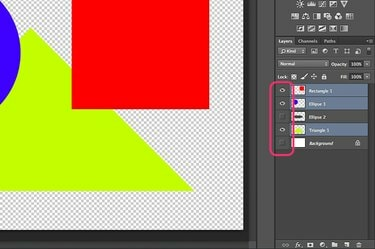
Egyesítse a látható rétegeket egy réteggé a Photoshopban.
A rétegek egyesítése rutinfeladattá válik mindenki számára, aki gyakran használja a Photoshopot. A legtöbb Photoshop CC-hez hasonlóan a rétegeket többféleképpen egyesítheti. A legelterjedtebb megközelítés az összes látható réteget egyesíti vagy egy képet egyengeti, így könnyedén áthelyezheti a grafikát egy másik projektbe. Ha több réteg közül csak kettőt szeretne egyesíteni, az Egyesítés le opció egy gyors megközelítés. A Photoshop lehetőséget kínál arra is, hogy több réteget új fóliává bélyegezzen anélkül, hogy összeolvadna, és nem befolyásolná a többi réteget. Ha van egy vágómaszk, amelyet egyesíteni szeretne, a Photoshopnak erre is van lehetősége.
Látható rétegek egyesítése
1. lépés
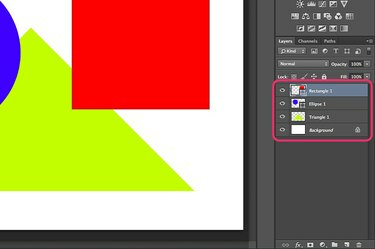
Tegye láthatóvá az egyesíteni kívánt rétegeket a Rétegek panelen.
Nyissa meg Photoshop projektjét, és nézze meg a Rétegek panelt. Minden "Eye" ikonnal ellátott réteg látható, és bekerül az egyesítésbe. Kattintson a „Szem” ikonra azon rétegek mellett, amelyeket nem szeretne egyesíteni. Ha például meg szeretné őrizni az átlátszóságot, rejtse el a „Háttér” réteget.
A nap videója
2. lépés
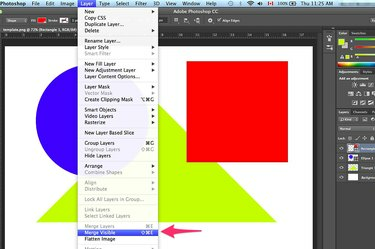
Válassza a "Látható egyesítése" lehetőséget a Réteg menüben.
Kattintson a "Réteg" menüre, és válassza a "Látható egyesítése" lehetőséget az összes látható réteg egyesítéséhez. Ha az összes réteg látható, a "Kép egyesítése" kiválasztásával azokat is összevonja.
3. lépés
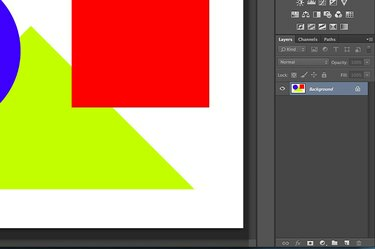
A kiválasztott rétegek összevonásra kerülnek.
Mentse el a fájlt bármilyen formátumban a Fájl menü „Mentés másként” opciójával. Használjon másik fájlnevet, hogy ne írjon az eredeti fájl fölé. Az eredeti fájl átírása lehetetlenné teszi a rétegek visszakeresését a fájl bezárása után.
Adott rétegek egyesítése
1. lépés

A Réteg menüben válassza a "Merge Down" lehetőséget.
Egyesítsen két réteget anélkül, hogy a többi réteget érintené az Egyesítés le opcióval. Először válassza ki az egyesíteni kívánt felső réteget a Rétegek panelen. Ha vektorról van szó, például egy alakzatrétegről, akkor először raszterizálnia kell a réteget a Réteg menüből. Húzza az egyesíteni kívánt második réteget úgy, hogy az közvetlenül az első réteg alá kerüljön. Ha a Réteg menüben kiválasztja az "Összevonás le" lehetőséget, a két réteg eggyé válik.
2. lépés
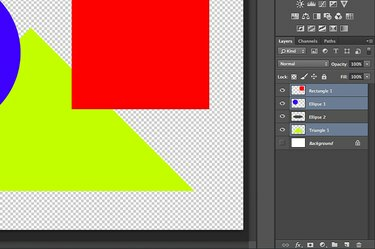
Jelölje ki azokat a rétegeket, amelyeket össze szeretne bélyegezni.
Használjon billentyűparancsot több réteg egy új rétegbe bélyegzéséhez. A Ctrl billentyű lenyomva tartása mellett kattintson minden egyes rétegre, amelyet fel kíván venni a Rétegek panelen, hogy kiemelje őket. Ha a rétegek ki vannak jelölve, nyomja meg a "Ctrl-Alt-E" billentyűket a bélyegzéshez. Az összes réteget egy új egyesített rétegbe bélyegzi. Az egyes rétegek változatlanok maradnak.
3. lépés

A Vágómaszk egyesítése opció a Réteg menü alatt található.
A Photoshop Vágómaszk egyesítése opciójával egyesítse a vágómaszkot létrehozó rétegeket. Először kattintson a "Szem" ikonra az egyes rétegek mellett a Rétegek panelen az összes többi réteg elrejtéséhez. Válassza ki a maszkréteget -- a maszkolt réteg alatti réteget --, majd válassza ki a "Vágómaszk egyesítése" lehetőséget a Réteg menüből.
Tipp
Ahhoz, hogy több réteget könnyebben kezelhessen egyesítés nélkül, csoportosítsa őket mappákba. Kattintson a mappa alakú "Új csoport létrehozása" gombra a Rétegek panel alján, majd húzza a rétegeket a mappába a csoportosításhoz. A rétegeket csoportként kezelheti, vagy kattintson duplán a mappa ikonjára, hogy felfedje a benne lévő egyes rétegeket.


